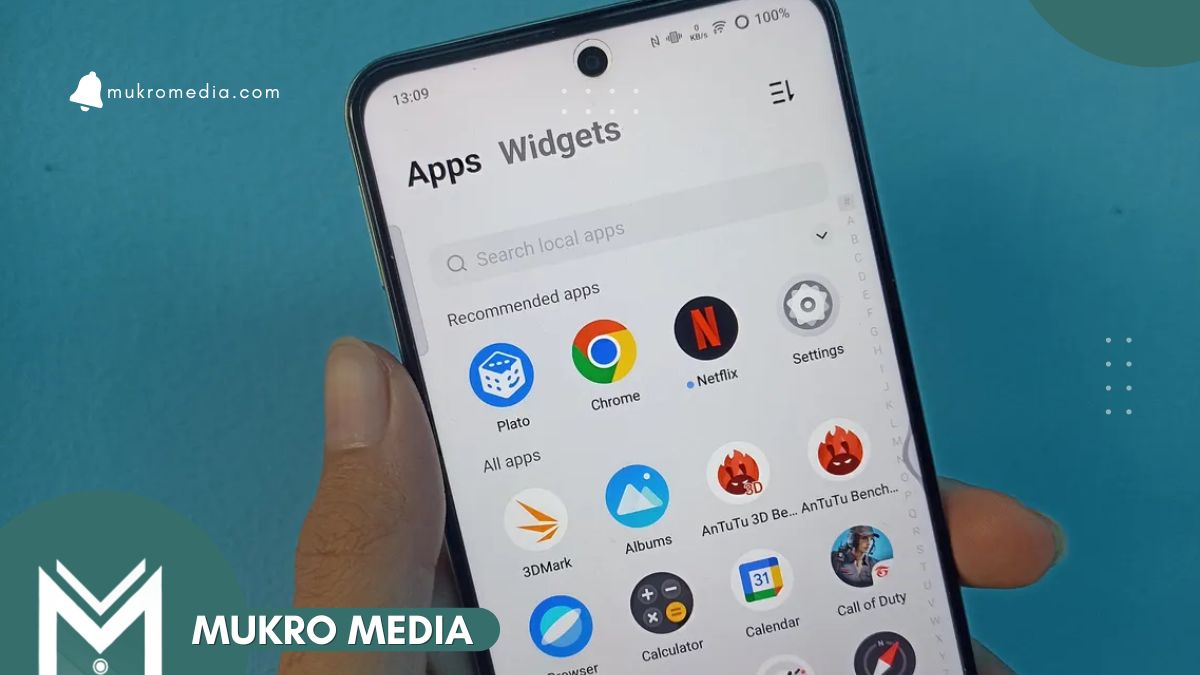Pernahkah Anda menyembunyikan aplikasi di HP Vivo dan bingung bagaimana cara melihat aplikasi yang disembunyikan di hp vivo? Jangan khawatir! Di artikel ini, Anda akan menemukan panduan lengkap dan mudah dipahami tentang cara melihat aplikasi tersembunyi di HP Vivo, baik melalui pengaturan bawaan, fitur tambahan, hingga alternatif lainnya.
Fitur menyembunyikan aplikasi di HP Vivo memang sangat bermanfaat, khususnya bagi Anda yang ingin menjaga privasi atau menghindari akses dari orang lain. Biasanya, aplikasi yang disembunyikan berisi informasi sensitif, atau sekadar aplikasi yang jarang digunakan sehingga tidak perlu tampil di layar utama.
Namun, terkadang kita lupa bahwa aplikasi telah disembunyikan, atau tidak tahu bagaimana cara mengembalikannya ke tampilan semula. Hal ini bisa menimbulkan kebingungan, terutama jika aplikasi tersebut dibutuhkan secara mendadak.
Cara Melihat Aplikasi yang Disembunyikan di HP vivo
HP Vivo, yang menggunakan antarmuka Funtouch OS, menyediakan beberapa cara untuk menyembunyikan dan menampilkan kembali aplikasi. Mari kita bahas satu per satu langkah yang bisa Anda coba.
1. Menampilkan Aplikasi Tersembunyi Lewat Menu Pengaturan
Langkah pertama yang bisa Anda lakukan adalah melalui menu Pengaturan, karena hampir semua pengelolaan sistem termasuk penyembunyian aplikasi bisa diakses dari sini. Ikuti langkah berikut:
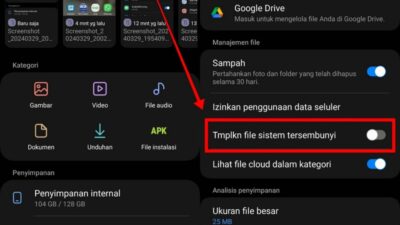
- Buka aplikasi Pengaturan di HP Vivo Anda.
- Pilih menu Sidik Jari, Wajah, dan Kata Sandi.
- Masuk ke Privasi dan Enkripsi Aplikasi.
- Buka opsi Sembunyikan Aplikasi (Hide App).
- Di sini, Anda akan melihat daftar aplikasi yang disembunyikan.
- Nonaktifkan fitur sembunyikan aplikasi untuk memunculkannya kembali di layar utama.
Dengan cara ini, ikon aplikasi akan muncul lagi di menu utama dan siap digunakan seperti biasa.
2. Melalui Laci Aplikasi (App Drawer)
Vivo juga menyediakan opsi cepat untuk menampilkan aplikasi tersembunyi langsung dari laci aplikasi, atau yang biasa dikenal sebagai App Drawer.
Berikut langkah-langkahnya:
- Buka layar utama, lalu geser ke atas untuk membuka App Drawer.
- Ketuk ikon menu (biasanya berbentuk tiga titik vertikal atau garis tiga).
- Pilih opsi Tampilkan Aplikasi Tersembunyi (Show Hidden Applications).
- Jika aplikasi disembunyikan, maka akan muncul di sini.
- Jika tidak ada opsi tersebut, kemungkinan tidak ada aplikasi yang sedang disembunyikan.
Cara ini tergolong cepat dan tanpa perlu masuk ke pengaturan yang lebih dalam.
3. Menampilkan Aplikasi Tersembunyi via iManager
HP Vivo juga dibekali aplikasi bawaan bernama iManager yang memiliki berbagai fungsi pengelolaan perangkat, termasuk untuk menyembunyikan atau menampilkan aplikasi.
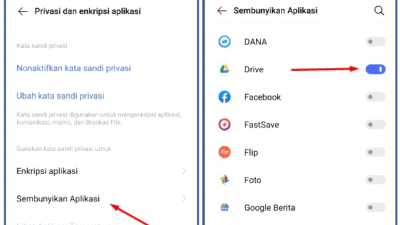
Berikut cara menggunakannya:
- Buka aplikasi iManager.
- Masukkan kode keamanan (6 digit) yang telah Anda atur sebelumnya.
- Pilih menu Sembunyikan Aplikasi.
- Akan terlihat daftar aplikasi tersembunyi.
- Nonaktifkan opsi untuk menyembunyikan agar aplikasi kembali muncul di layar utama.
4. Melalui Google Play Store
Alternatif lainnya adalah dengan memanfaatkan Play Store, untuk mengetahui semua aplikasi yang telah diinstal, termasuk yang tersembunyi.
Caranya:
- Buka aplikasi Google Play Store.
- Ketuk ikon profil Anda di pojok kanan atas.
- Masuk ke menu Aplikasi & Game Saya (My Apps & Games).
- Lihat daftar semua aplikasi yang terpasang.
Dengan cara ini, Anda bisa mengetahui aplikasi mana yang ada di HP meski tidak muncul di layar utama.
5. Khusus Pengguna Vivo Y12: Ikuti Langkah Berikut
Jika Anda menggunakan Vivo Y12, langkah-langkahnya sedikit berbeda namun tetap mudah diikuti:
- Buka Pengaturan.
- Masuk ke menu Keamanan dan Privasi.
- Pilih Privasi & Enkripsi Aplikasi.
- Masukkan kata sandi privasi.
- Ketuk Sembunyikan Aplikasi.
- Lihat daftar aplikasi tersembunyi dan nonaktifkan fitur sembunyi.
Dengan begitu, aplikasi akan muncul kembali di layar utama.
Kesimpulan
Menyembunyikan aplikasi di HP Vivo memang berguna untuk menjaga privasi, namun Anda juga harus tahu cara mengaksesnya kembali. Baik melalui pengaturan, App Drawer, iManager, Play Store, maupun metode lainnya seperti AdMob, semua bisa disesuaikan dengan kebutuhan dan tipe HP Vivo Anda.
Dengan mengikuti panduan di atas, Anda tidak perlu khawatir lagi jika suatu saat lupa cara melihat aplikasi yang disembunyikan di hp vivo. Selamat mencoba!